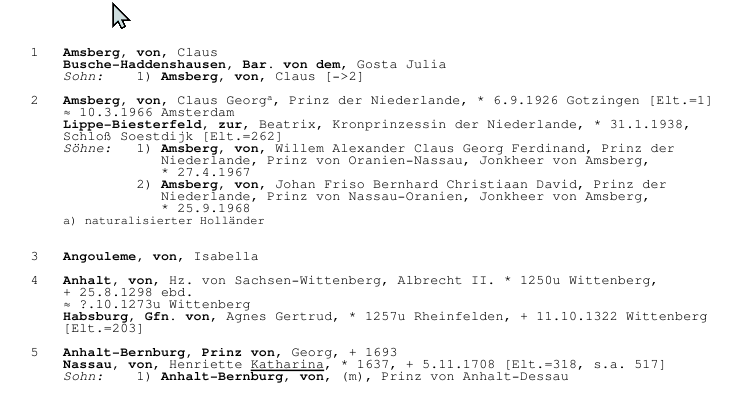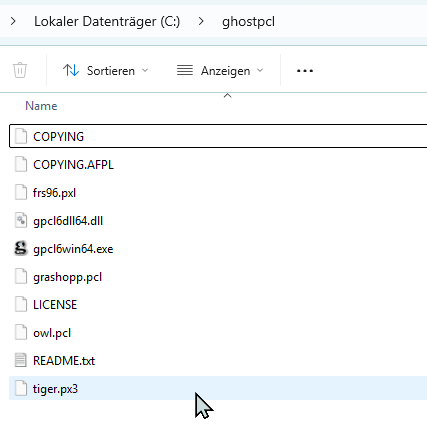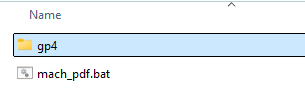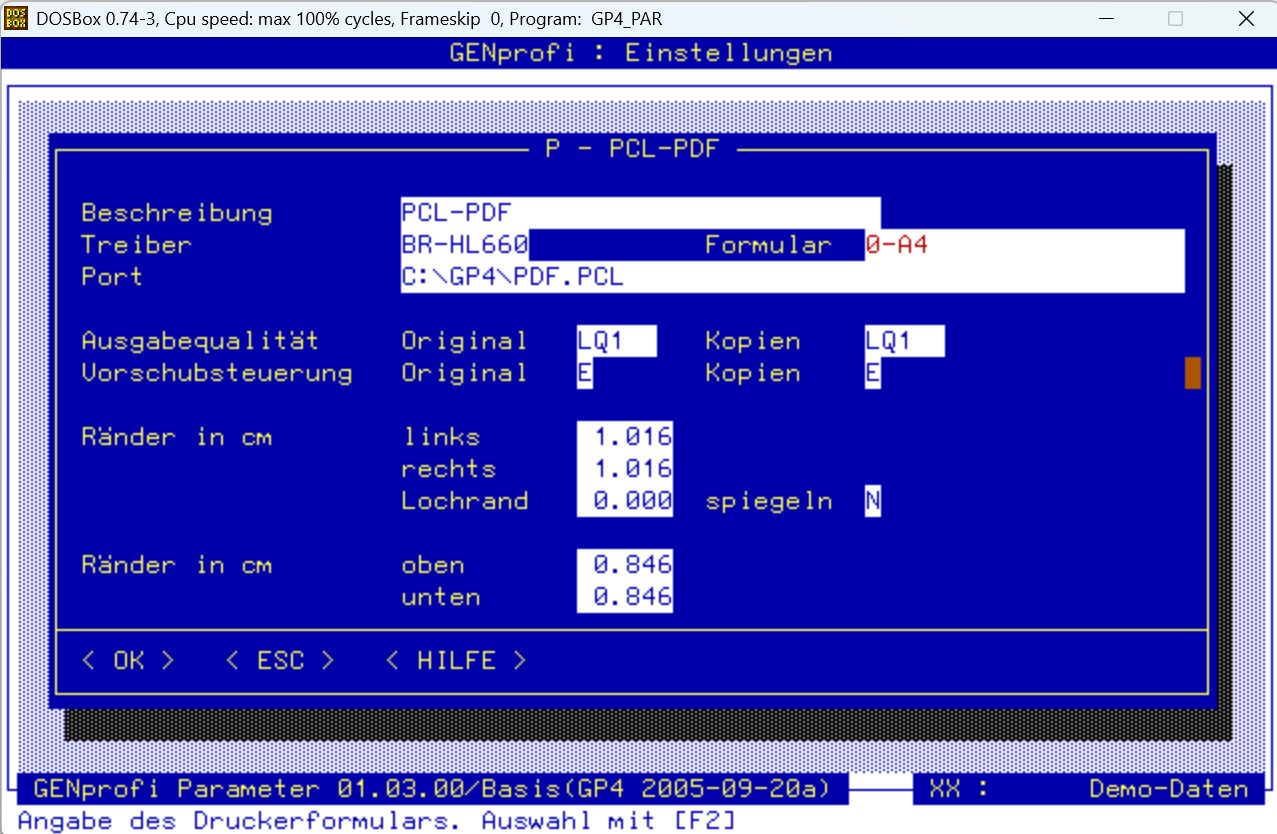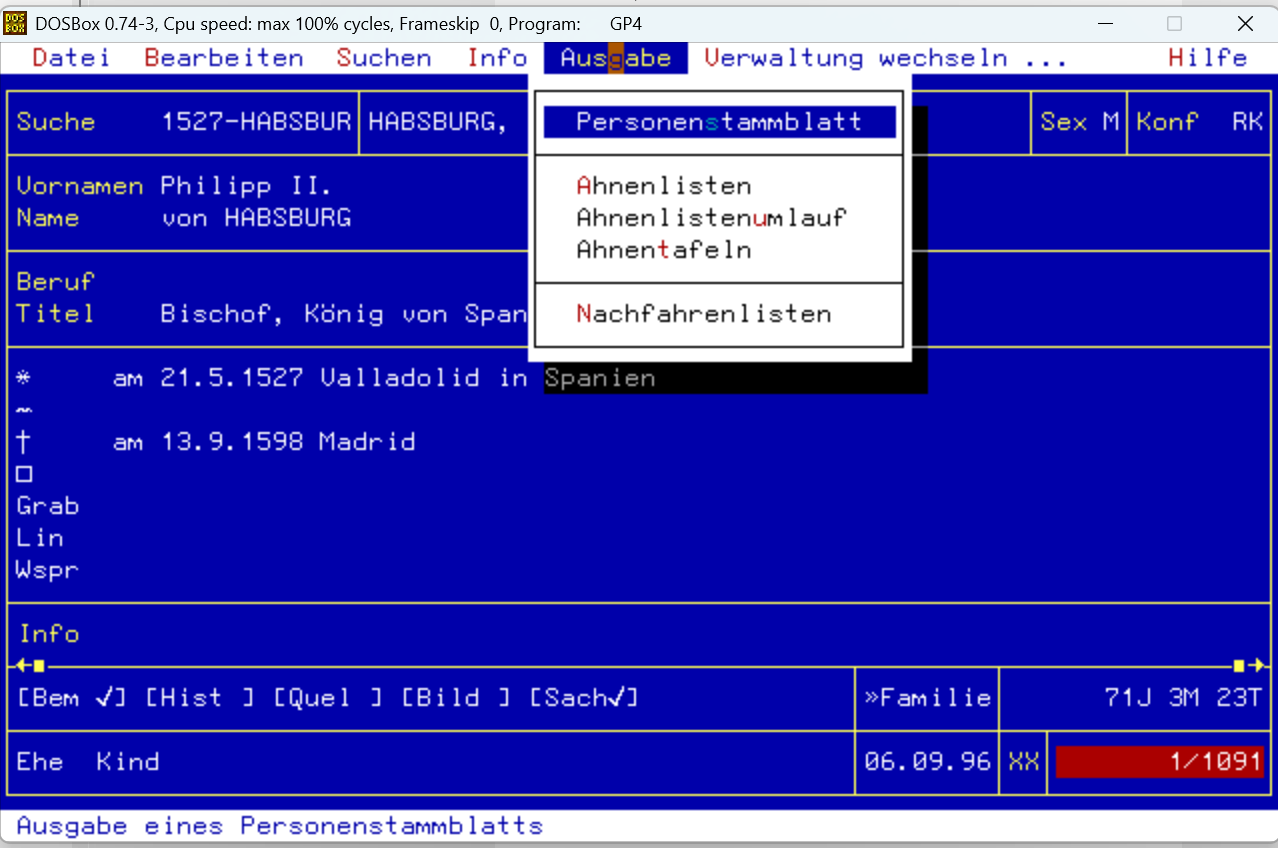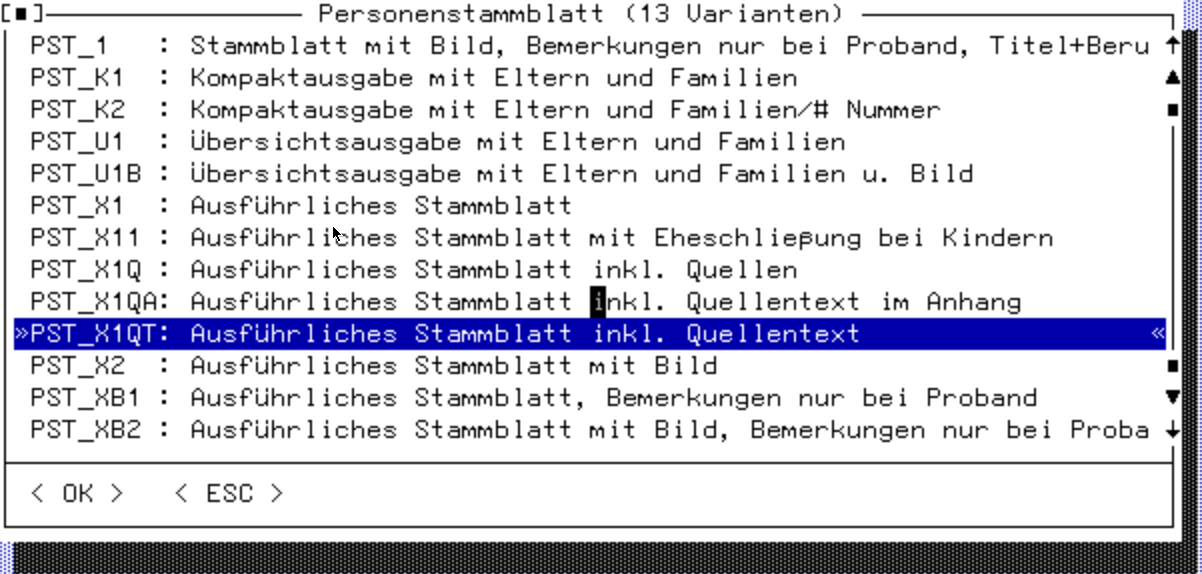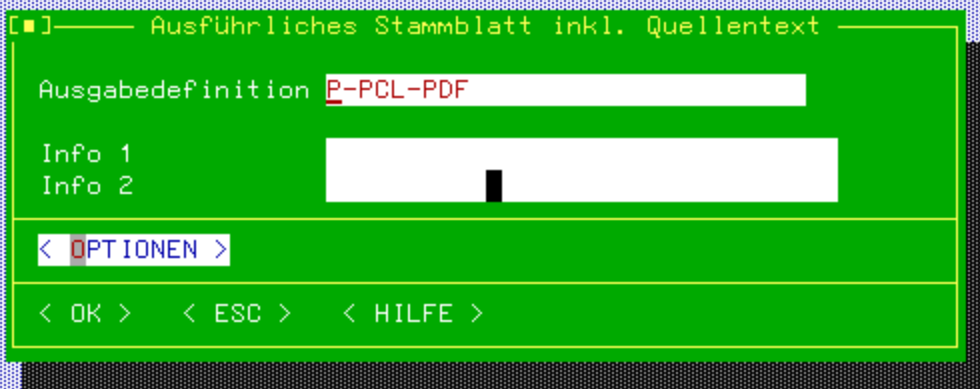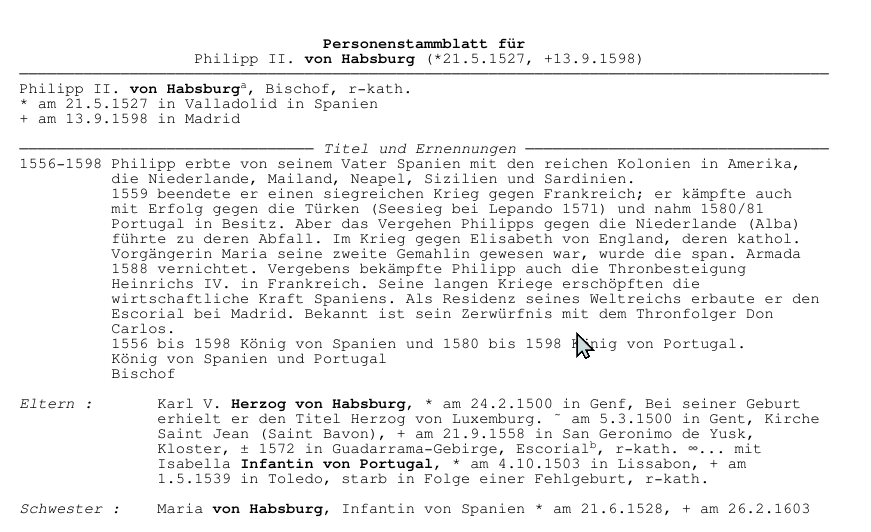Dies ist eine alte Version des Dokuments!
Inhaltsverzeichnis
GENprofi4 Ausdruck als PDF-Datei
Leider hat bis heute das GENprofi5 Programm ein paar fiese Fehler, die die Ausdrucke oft zerhageln. Daher mussten wir uns abermals das GENprofi4 anschauen, da ein Anwender jetzt Ausdrucke erstellen musste.
Die tolle Anleitung zur Installation von GENprofi in der DOSBox von Herrn Wilck kann man immer noch gut benutzen.
DOSBox Installationsanleitung GP4 (von Ewald Wilck)
Allerdings findet man das GENprofi4 Programm heute hier:
Damit ist das Ausdruckproblem immer noch nicht gelöst, da man nicht direkt auf den angeschlossenen Drucker drucken kann. Oder der neue Drucker nicht das ausdruckt, was man „früher“ so hatte. (Nicht jeder fand die Ausdrucke über Textprogramme gut.) Außerdem gibt es den einen oder anderen Drucker heute nicht mehr oder man bekommt dafür keine Ersatzteile, keinen Toner mehr oder die Tintenpatronen sind unerschwinglich.
Also „damals“ sah ein Ausdruck so aus:
Und das bekommt man nicht so einfach wieder hin … oder etwa doch?
Tatsächlich gibt es da so eine feine Softwarelösung, die uns dabei helfen wird.
Schritt für Schritt
Die vorgestellte Lösung funktioniert unter Windows. Wenn man das unter macOS oder Linux einsetzen möchte, muss man das Hilfsprogramm aus den Quellen selbst erstellen oder jemanden finden, der dabei helfen kann.
Wir gehen davon aus, dass GENprofi4 in der DOSBox eingerichtet ist und einsatzfähig ist.
GhostPCL installieren
Dieses Programm schafft es, unsere Ausdrucke in PDF-Dateien umzuwandeln. Einfach nur großartig.
Downloadseite des Programms GhostPCL
Die in der zip-Datei enthaltenen Programme einfach in das Verzeichnis C:\ghostpcl kopieren. Das sieht dann so aus:
(Die Verwendung des Verzeichnisses C:\ghostpcl ist keine tolle Idee, macht aber die Dokumentation hier einfacher. Wenn man das nachvollzogen hat und es funktioniert, dann packt man das Programm an die richtigen Stellen und passt den Aufruf in der Batch-Datei an. Aber für die Beschreibung hier sollte das einfach reichen.)
Batch-Datei für den Ausdruck einrichten
Damit man einfach die PDF-Datei eines Ausdrucks erzeugen kann, erstellt man eine Batch-Datei direkt im Hauptverzeichnis der DOSBox.
Batch-Datei mach_pdf.bat
@echo off @C:\ghostpcl\gpcl6win64.exe -dNOPAUSE -sDEVICE=pdfwrite -dPDFFitPage -sOutputFile=gp4\gp.pdf gp4\PDF.PCL @start gp4\gp.pdf
Das DOSBox Verzeichnis sieht dann so aus:
Drucker einrichten
Nun richten wir einen Drucker in GENprofi4 ein, den wir für den Ausdruck verwenden wollen.
Dazu rufen wir „Datei → Programm-Einstellungen → Drucker zuordnen“ auf. Da wir eine PDF-Datei erzeugen wollen, bietet sich der Drucker P an (sollte der schon belegt sein, nimmt man halt irgendeinen anderen Drucker).
Ausdruck erstellen
PDF erzeugen
Um die PDF-Datei zu erstellen, muss man nur die Batch-Datei aufrufen. Anschließend erfolgt direkt die Anzeige des Ausdrucks.
Fazit
Das soll für einen einfachen Einstieg zunächst ausreichen. Natürlich kann man das alles erheblich verbessern. So wäre ein automatischer Aufruf des Ausdrucks nach Fertigstellung schon schick. Mal sehen, ob wir das bei Gelegenheit ergänzen.
Grundsätzlich ist das hier vorgestellte Konzept auch für GENprofi5 nutzbar, wenn das Programm nicht die paar fiesen Probleme hätte, die wir noch beseitigen müssen.